Power query是Microsoft构建的一个很棒的工具,可以帮助您处理Excel中的数据。这个工具非常适合连接到各种外部数据源、查询和转换数据,或者清理和解析数据。
- Facebook网页,
- Excel、CSV、XML、Text或HDFS文件
- 一个文件夹
- 各种数据库,如MS Access, SQL Server, MySQL, Microsoft Azure SQL, Oracle, IBM DB2, PostgreSQL, Sybase, Teradata, OData等…
这可以作为一个插件,excel 2010 professional plus或2013,并已内置在excel 2016。
你可以从这里下载Excel Power Query微软.
不幸的是,如果你不是在运行Excel 2010 professional plus或2013,那么你需要升级到Excel 2016才能使用这个功能,因为以前的Excel版本没有这个功能。Mac用户也不走运。
有32位和64位版本,选择哪一个取决于你安装的Excel版本。
表的内容
Excel 2010
检查你有什么版本:
- 转到“文件”选项卡。
- 去“帮助”部分。
- 在这里你将看到产品版本,如果它说专业加2010,那么你很幸运。
- 这里您将看到32位或64位。请注意并下载正确的电源查询插件版本。
Excel 2013
检查你有什么版本:
- 转到“文件”选项卡。
- 转到“账户”部分。
- 在这里您将看到产品版本。
- 点击“关于Excel”按钮。
- 在弹出的屏幕上,你可以看到32位或64位。请注意并下载正确的电源查询插件版本。
Excel 2016
在Excel 2016中预装了电源查询功能,但已经被重命名为“获取和转换”,并在ribbon的数据选项卡下。如果你有Excel 2016,那么你不需要做任何事情来使用它。
下载插件
去微软网站:
- 选择您喜欢的语言。
- 点击下载按钮。
选择正确的版本
- 根据您的Excel版本选择32位或64位版本。
- 单击next按钮。
运行安装向导
确保Excel已关闭,然后从浏览器的下载栏点击下载。
遵循设置
按照安装向导中的步骤操作。
电源查询现在可以使用了
现在,下次打开Excel时,Power Query将可以在它自己的选项卡下使用。

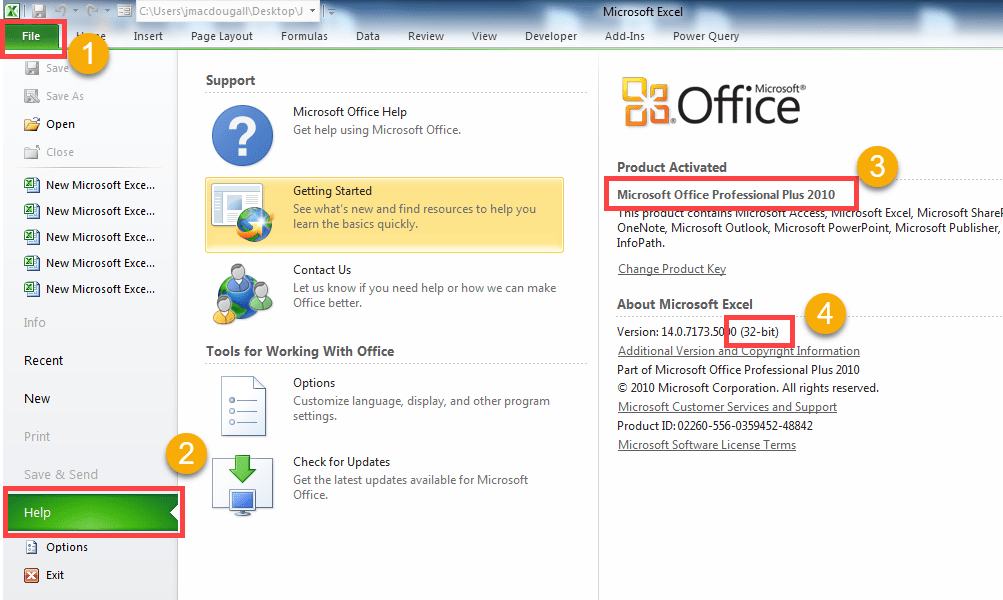
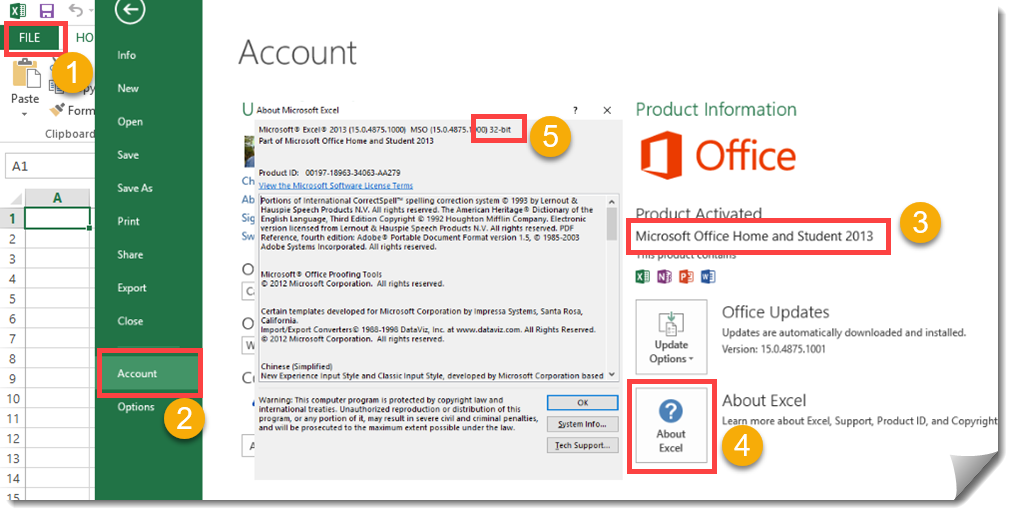
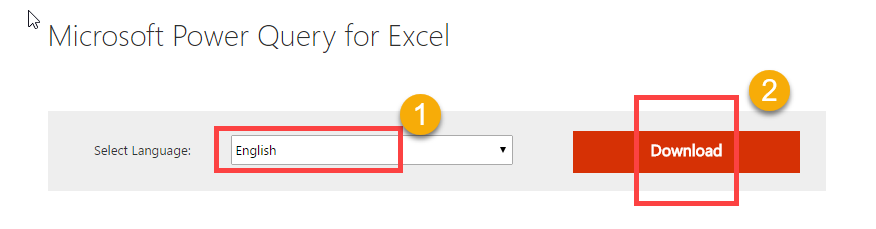
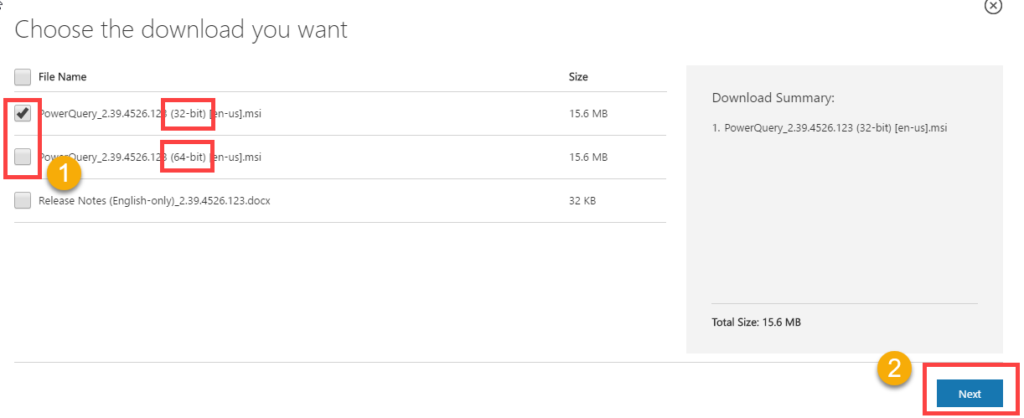
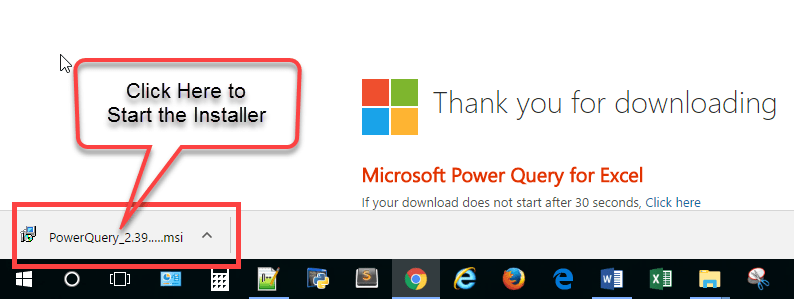
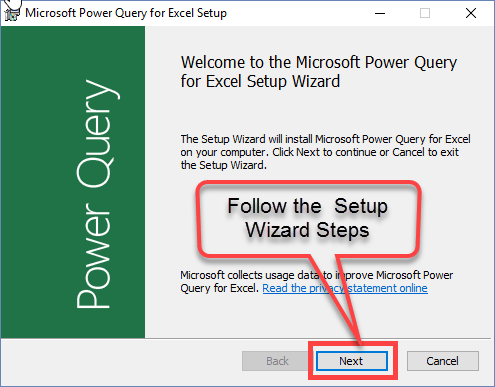
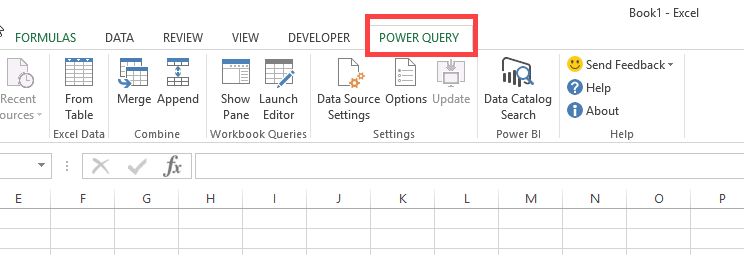


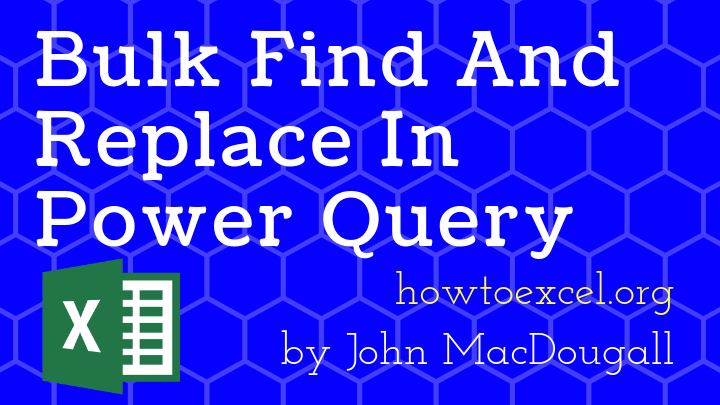

0评论